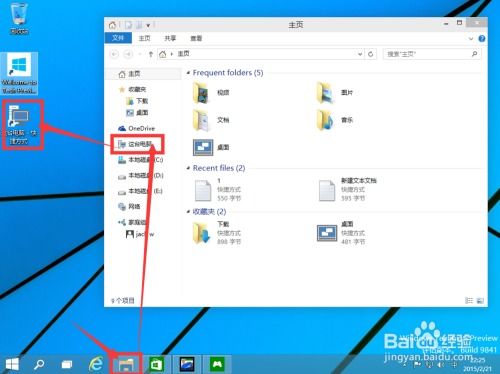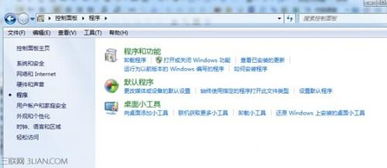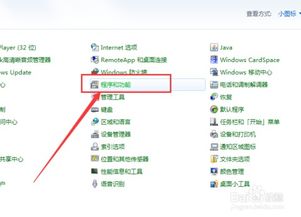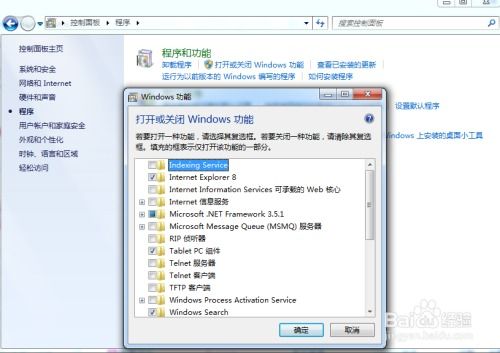轻松学会:如何卸载Internet Explorer 9浏览器
怎么卸载Internet Explorer9浏览器
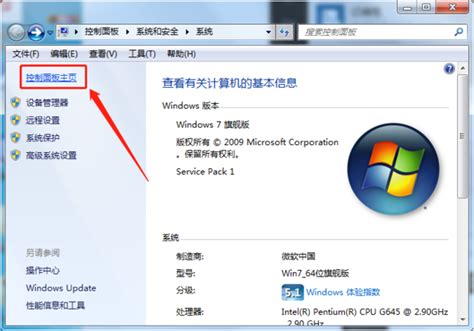
卸载Internet Explorer 9(IE9)浏览器是许多用户在特定情况下可能会遇到的需求。例如,一些旧软件或网站可能不兼容IE9,或者用户可能希望恢复到更熟悉的早期版本。下面,我将详细介绍几种卸载IE9的方法,帮助你轻松恢复到之前的IE版本。

方法一:通过控制面板卸载
1. 打开控制面板
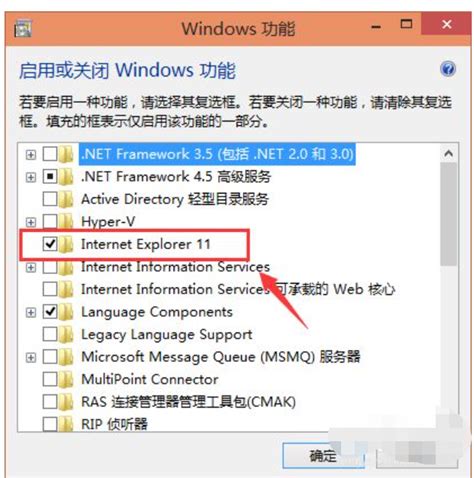
首先,点击屏幕左下角的“开始”按钮,在搜索框中输入“控制面板”,然后按回车键或点击搜索结果中的“控制面板”图标。
2. 进入卸载程序
在控制面板窗口中,找到并点击“程序”或“程序和功能”(不同版本的Windows可能显示不同)。
在打开的菜单中,选择左下方的“卸载程序”。
3. 查看已安装的更新
在“卸载或更改程序”窗口中,点击左侧的“查看已安装的更新”。
4. 找到并卸载IE9
在“卸载更新”窗口中,找到“Windows Internet Explorer 9”这一项(有时可能还有相关的补丁)。
选中IE9,然后点击上方的“卸载”按钮。
5. 完成卸载
在弹出的对话框中,点击“是”以确认卸载。卸载过程可能需要一些时间,请耐心等待。
卸载完成后,重启计算机。重启后,IE将恢复到之前的版本。
方法二:使用命令行卸载
如果通过上述方法在“查看已安装的更新”中找不到IE9,可能是因为安装过程中受到其他软件干扰,导致卸载信息没有正确写入。这时,你可以尝试使用命令行的方法来卸载IE9。
1. 打开命令行提示符
依次点击“开始”、“所有程序”、“附件”,然后右键点击“命令行提示符”,选择“以管理员身份运行”。
2. 复制并运行命令
复制以下命令:
```
FORFILES /P %WINDIR%servicingPackages /M Microsoft-Windows-InternetExplorer9.*.mum /c "cmd /c echo Uninstalling package @fname && start /w pkgmgr /up:@fname /norestart"
```
右键点击“命令提示符”窗口,选择“粘贴”,然后按回车键运行此命令。
3. 忽略报错
在运行过程中,可能会出现0x80040005或0x80070005的报错。这些报错通常可以忽略,点击“确定”继续。
4. 重启计算机
命令运行完成后,重启计算机。重启后,打开IE,查看是否已成功卸载IE9并恢复到之前的版本。
方法三:使用系统还原功能
如果上述方法都无法卸载IE9,你可以尝试使用系统还原功能,将系统还原到安装IE9之前的时间点。
1. 打开系统还原
在控制面板中,将查看方式改为“大图标”,然后找到并点击“恢复”选项。
在“恢复”窗口中,点击“打开系统还原”。
2. 选择还原点
在系统还原向导中,选择一个在安装IE9之前的还原点。
3. 开始还原
点击“下一步”,然后按照向导的提示完成系统还原过程。
4. 重启计算机
系统还原完成后,重启计算机。重启后,IE应该已经恢复到之前的版本。
注意事项
在卸载IE9之前,请确保你有权限执行此操作,并且已经备份了重要数据。
卸载IE9后,系统可能会自动安装默认的浏览器(如Edge),或者你可以手动安装其他浏览器。
如果你在卸载过程中遇到任何问题,可以查阅Windows的官方文档或联系技术支持以获取帮助。
总结
卸载Internet Explorer 9浏览器是一个相对简单的过程,但也需要一定的步骤和注意事项。通过控制面板、命令行或系统还原功能,你可以轻松地卸载IE9并恢复到之前的版本。希望这篇文章能够帮助你顺利解决卸载IE9的问题。如果你有其他关于Windows或浏览器的疑问,欢迎随时提问。
- 上一篇: 重装系统:光盘使用指南
- 下一篇: 2020年春节延长假期及调休详细安排,速看!
-
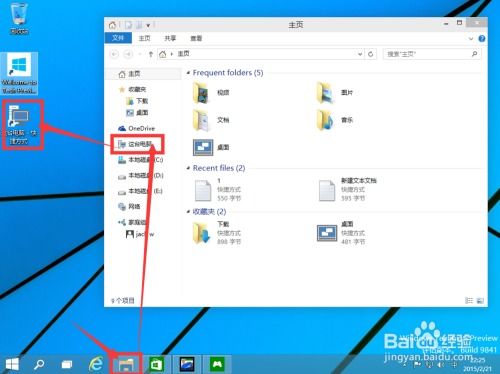
-
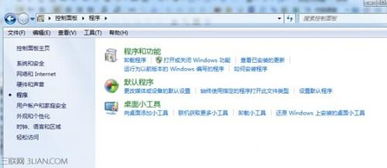 轻松学会:如何卸载IE9、IE10、IE11浏览器资讯攻略12-06
轻松学会:如何卸载IE9、IE10、IE11浏览器资讯攻略12-06 -
 轻松学会:修复与重装Internet Explorer(IE)浏览器资讯攻略11-02
轻松学会:修复与重装Internet Explorer(IE)浏览器资讯攻略11-02 -
 Win7用户必看:轻松卸载IE10浏览器的步骤资讯攻略11-26
Win7用户必看:轻松卸载IE10浏览器的步骤资讯攻略11-26 -
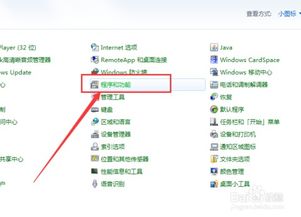 一键搞定!详细图解卸载IE浏览器的全攻略资讯攻略01-10
一键搞定!详细图解卸载IE浏览器的全攻略资讯攻略01-10 -
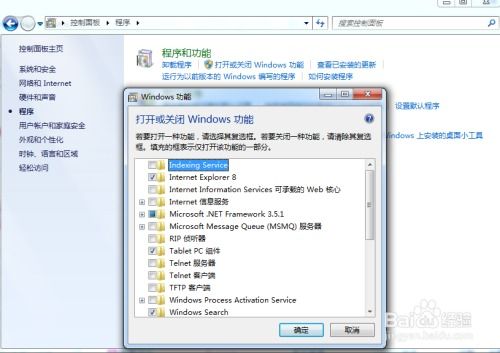 轻松搞定!彻底卸载IE9、IE10、IE11浏览器的实用指南资讯攻略12-03
轻松搞定!彻底卸载IE9、IE10、IE11浏览器的实用指南资讯攻略12-03